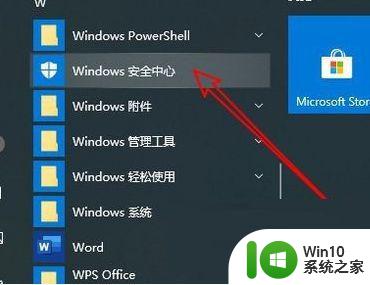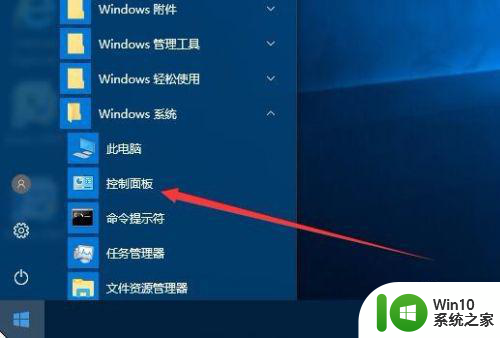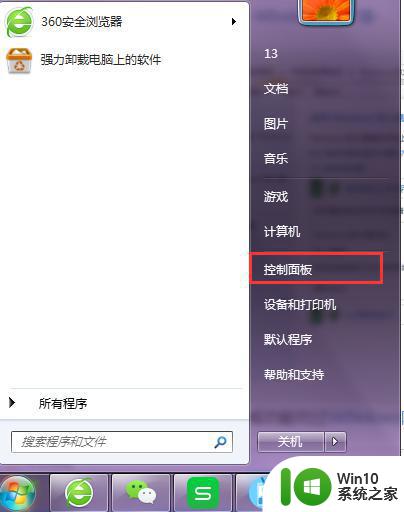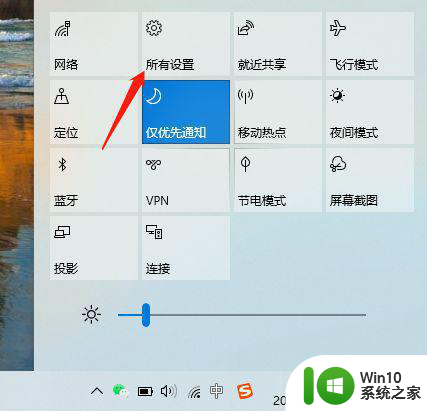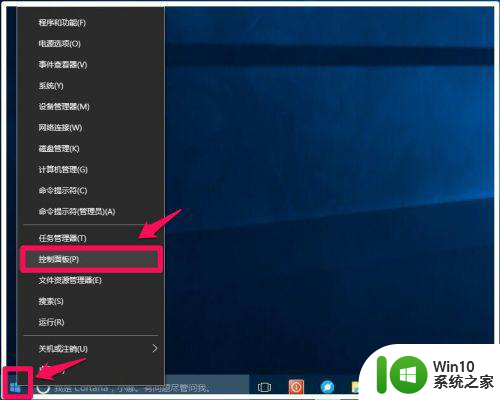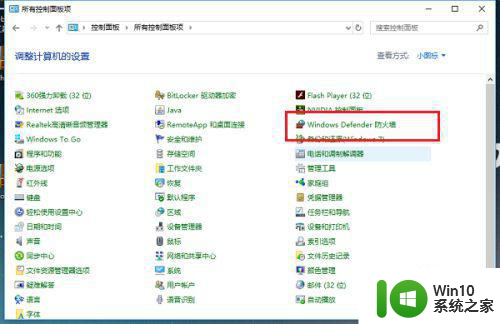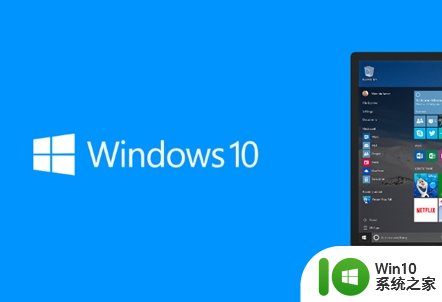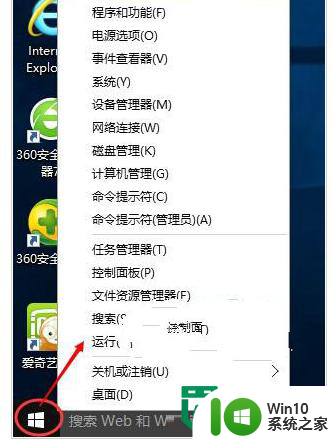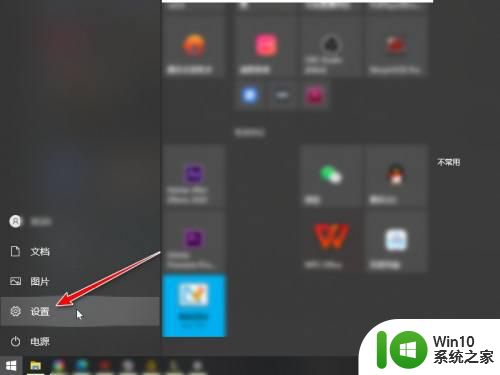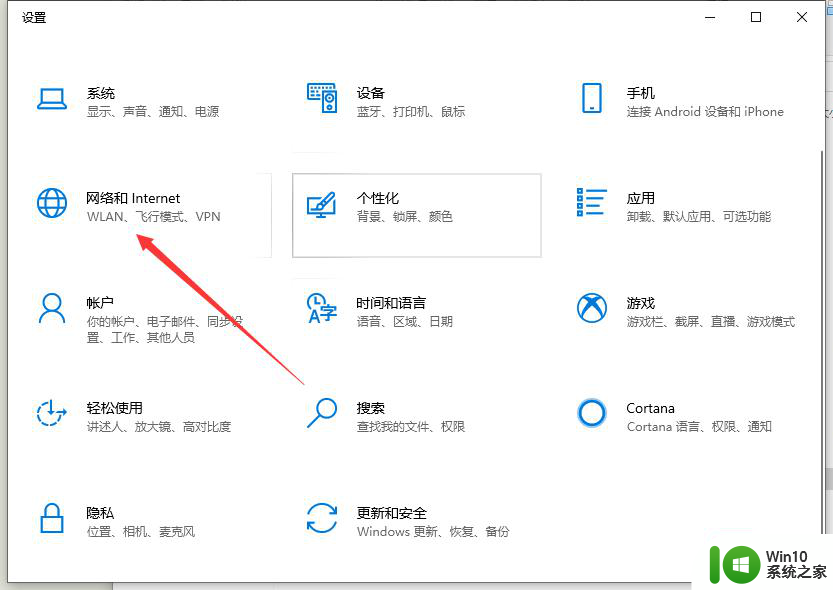win10解除防火墙阻止的文件设置方法 Win10如何解除防火墙阻止文件
更新时间:2024-07-17 17:36:11作者:jiang
Win10的防火墙是一种非常重要的安全工具,它可以保护我们的电脑免受恶意软件和网络攻击的侵害,有时候我们可能会遇到一些误判,导致防火墙把我们正常的文件阻止了。那么在这种情况下,我们应该如何解除防火墙阻止的文件呢?接下来就让我们一起来了解一下Win10如何解除防火墙阻止文件的方法吧。
具体方法:
1、点击开始,选择设置选项。
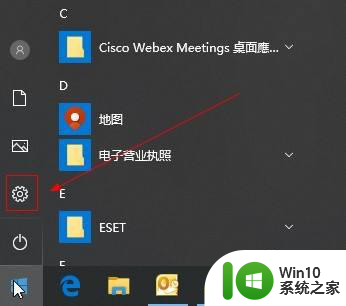
2、在设置窗口,选择更新和安全选项。
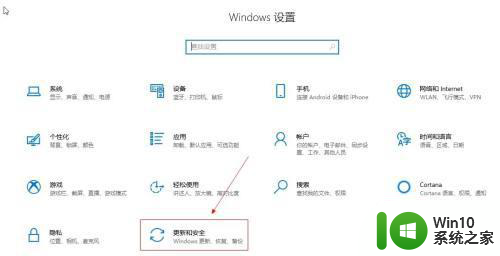
3、在左侧窗口,选择windows安全中心选项。

4、在windows安全中心选项,找到smartscreen选项。
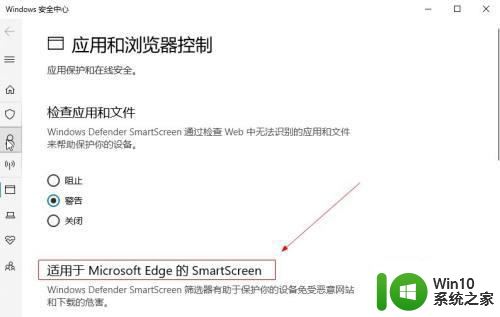
5、点击下面的关闭选项。
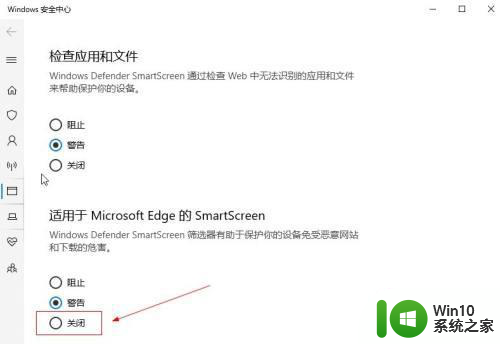
以上就是win10解除防火墙阻止的文件设置方法的全部内容,有遇到这种情况的用户可以按照小编的方法来进行解决,希望能够帮助到大家。